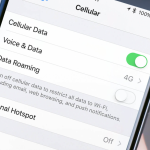Αν θέλετε να τοποθετήσετε δύο φωτογραφίες δίπλα-δίπλα στα Windows 10 ή 11 για να τις συγκρίνετε ή να δημιουργήσετε ένα κολάζ, υπάρχουν αρκετοί απλοί τρόποι να το κάνετε, χωρίς να χρειάζεστε εξειδικευμένες γνώσεις επεξεργασίας εικόνας.
Μέθοδος 1: Χρήση της Εφαρμογής Ζωγραφική (Paint)
Η πιο γρήγορη και απλή λύση είναι μέσω της κλασικής εφαρμογής Ζωγραφική (Paint), που είναι προεγκατεστημένη στα Windows.
Βήματα:
- Ανοίξτε το Paint.
- Πατήστε Αρχείο > Άνοιγμα και επιλέξτε την πρώτη εικόνα.
- Αυξήστε το μέγεθος του καμβά από το κάτω δεξί σημείο, ώστε να υπάρχει χώρος για τη δεύτερη φωτογραφία.
- Ανοίξτε τη δεύτερη φωτογραφία σε νέο παράθυρο Paint.
- Πατήστε Ctrl+A και μετά Ctrl+C για αντιγραφή της δεύτερης φωτογραφίας.
- Επιστρέψτε στο πρώτο παράθυρο Paint και πατήστε Ctrl+V για επικόλληση.
- Τοποθετήστε τη δεύτερη φωτογραφία δίπλα στην πρώτη, σύροντάς την.
- Αποθηκεύστε τη νέα εικόνα επιλέγοντας Αρχείο > Αποθήκευση ως.
Μέθοδος 2: Χρήση του PowerPoint ή του Word
Μπορείτε επίσης να το κάνετε σε ένα έγγραφο PowerPoint ή Word, αν θέλετε να προετοιμάσετε μια παρουσίαση ή ένα απλό έγγραφο.
Βήματα:
- Δημιουργήστε νέα διαφάνεια ή έγγραφο.
- Εισάγετε τις δύο εικόνες επιλέγοντας Εισαγωγή > Εικόνες.
- Σύρετε και τοποθετήστε τις δίπλα-δίπλα.
- Κάντε δεξί κλικ και επιλέξτε Αποθήκευση ως εικόνα, αν θέλετε να αποθηκεύσετε το αποτέλεσμα.
Εναλλακτικά
Μπορείτε να χρησιμοποιήσετε και δωρεάν online εργαλεία όπως το PhotoJoiner, χωρίς να κατεβάσετε λογισμικό.
Με αυτές τις μεθόδους, η τοποθέτηση δύο φωτογραφιών δίπλα-δίπλα γίνεται εύκολη υπόθεση στα Windows 10 και 11.